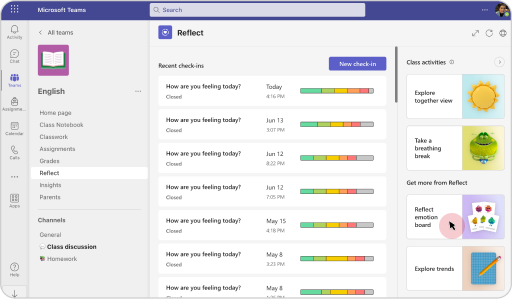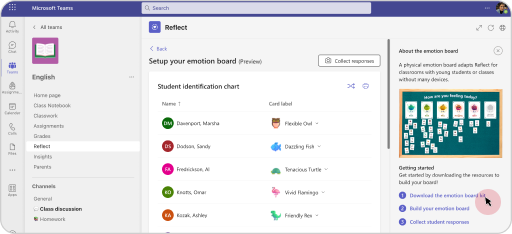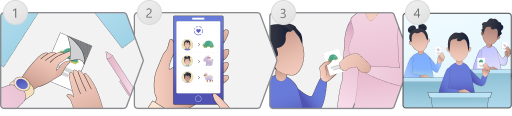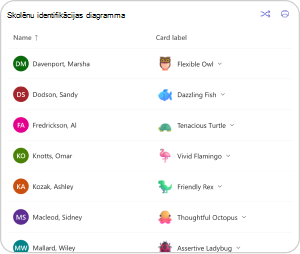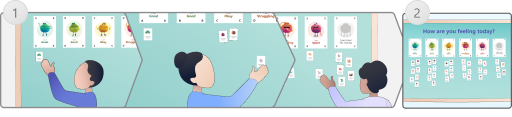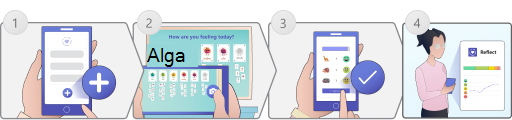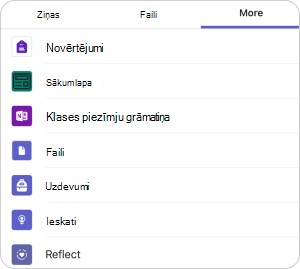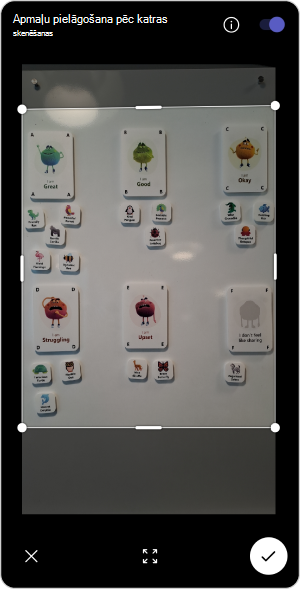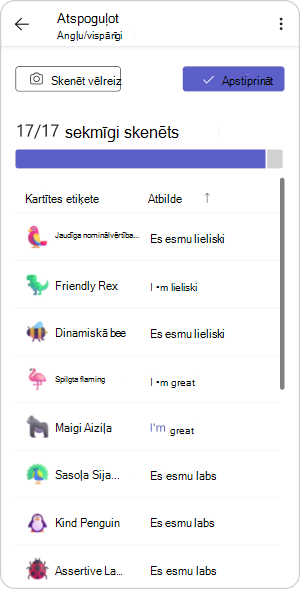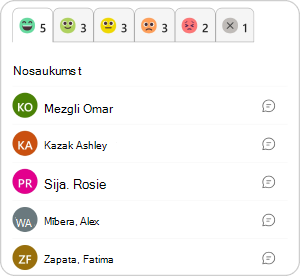Emocijas panelis ir kā Social-Emotional mācību (SEL) darbība, kas skolēniem patiks. Tā ir fiziska tāfele, kas pielāgojas ataino nodarbības laiku ar jauniem skolēniem vai bez skolēnu ierīcēm.
Kad panelis ir iestatīts, skolēni var dalīties ar savām domām nodarbību laikā katru rītu vai dienas beigās, novietojot kartīti emocionālajā kategorijā, uz kuru tie attiecas. Kad skolēni ir beidzuši, tveriet viņu atbildes, izmantojot programmu Reflect mobilajā ierīcē, lai apkopotu atbildes un iegūtu vērtīgu ieskatu viņu izziņā.
Piezīme.: Emocija panelis pašlaik ir pieejams lietotājiem, kuri Microsoft Teams izmanto angļu valodā. Drīz tas būs pieejams tīmekļa lietojumprogrammā Atspoguļot, un tiks pievienots atbalsts papildu valodām.
Emocijas paneļa veidojiet savā klasē
-
Lejupielādējiet paneļa komplektu no programmas Reflect (Atspoguļot) savas klases grupā.
Atveriet programmu Teams savā darbvirsmā, naviģējiet uz nodarbību, kurā vēlaties iestatīt paneli, noklikšķiniet uz Atspoguļot un labajā panelī atlasiet Atspoguļot emocijas paneļa elementu.
-
Drukājiet emocijas un dzīvnieku lapas.
Piezīme.: Emocijas panelis var tikt izdrukāts krāsainu vai pelēktoņu.
-
Izgrieziet kartītes, izmantojot atzīmētās līnijas.
-
Emocija kartīšu izkārtošana uz paneļa vai sienas
Piezīme.: Varat iestatīt Emocijzīmju dēli ainavas vai portreta stilā, bet Pēc emocijzīmju Monster kartītēm ir jābūt taisnās līnijās un secībā no A–F.
-
Emocijas panelis ir iestatīts!
Kartītes piešķiršana katram no studentiem
-
Sagatavojiet dzīvnieku kartītes, izmantojot Velcro, atkārtoti nelietojamu lenti, magnētus utt.
-
Pārskatiet un piešķiriet dzīvnieku attēlus skolēniem.Atveriet Atspoguļot klases grupā, labajā panelī atlasiet Atspoguļot emocijas paneļa elementu un pārskatiet skolēnu identifikācijas diagrammu.
Padoms.: Ja skolēniem ir nepieciešams atsvaidzināt vai piešķirt kartītes atsevišķi, varat sajaukt dzīvnieku kartītes, atlasot jebkuru dzīvnieku kartīti un nolaižamajā sarakstā izvēloties kartīti.
-
Rokas dzīvnieku kartīte katram skolēnam
-
Jūsu skolēni ir gatavi dalīties ar savām emocijam!
Skolēni dalās ar savām emocijam
-
Aiciniet skolēnus novietot uz paneļa piešķirtās kartītes, lai atspoguļotu viņu darbības.
-
Emocijas panelis ir gatavs skenēšanai.
Skenējiet dēli savā ierīcē, lai gūtu ieskatus
Kad skolēni ir ievietouši savas kartītes atspoguļošanas dēlī, varat apkopot viņu atbildes programmā Atspoguļot, lai pārraudzītu viņu emocijas laika gaitā.
1. Lai apkopotu atbildes, naviģējiet uz savas ierīces programmu Reflect (Atspoguļot).
-
Atveriet programmu Teams savā mobilajā ierīcē.
-
Pārejiet uz nodarbību, kurā esat iestatījis emocijas dēli.
-
Kanālā General (Vispārīgi) atlasiet More (Vairāk), pēc tam atlasiet Reflect (Atspoguļot).
-
Pieskarieties ikonai + un pēc tam atlasiet Jaunas emocijas paneļa skenēšana.
2. Notīrīta paneļa attēla tveršana, nodrošiniet kartītes redzamību.
-
Atlasiet Kamera , lai izveidotu jaunu attēlu.
-
Atlasiet Foto bibliotēka, lai augšupielādētu esošu attēlu.
Svarīgi!:
-
Lai iegūtu vislabākos rezultātus, pārliecinieties, vai panelis ir labi apgaismots, fotoattēls ir fokusā un ir redzamas visas emocijas kartītes.
-
Mēs analizējam tekstu uz kartītēm, tāpēc pārliecinieties, vai visi teksti ir redzami (tostarp vēstules un emocijas apsveikuma kartītes, kā arī dzīvnieki un to īpašības vārdi).
-
Apgrieziet attēlu, lai noņemtu visu, izņemot emocijas dēli, un pēc tam atlasiet Apstiprināt.
-
Attēls tiks modificēts ātrai augšupielādei, tas var būt nedaudz neveikli, bet tas nekas! Pārliecinieties, vai tajā joprojām ir visas kartītes, un pēc tam atlasiet Gatavs.
3. Apstipriniet skenēšanas rezultātus.
-
Kad programma ir izanalizējusi pārbaudi, pārskatiet atbildes, lai tās būtu precīzākas.
-
Ja programmā ir nepareizi lasītas kādas no skolēnu atbildēm, izlabojiet tās, atlasot atbildi un izvēloties nolaižamajā izvēlnē.
-
Atlasiet vienumu Apstiprināt. Varēsit pārskatīt atdotās informācijas rezultātus.
4. Izpētiet tendences un gūstiet ieskatus.
Tagad dati tiek apkopoti sadaļā Atspoguļot, un varat tos skatīt kopā ar skolēnu vārdiem, sākt tērzēt ar viņiem un laika gaitā skatīt tendences, kas labi attēlotas, lai tās atbalstītu.
Lejupielādējamas rokasgrāmatas
Papildinformācija
Microsoft Reflect tīmekļa vietne